1、选择B列,选择工具栏的“数据”,点击“分列”。
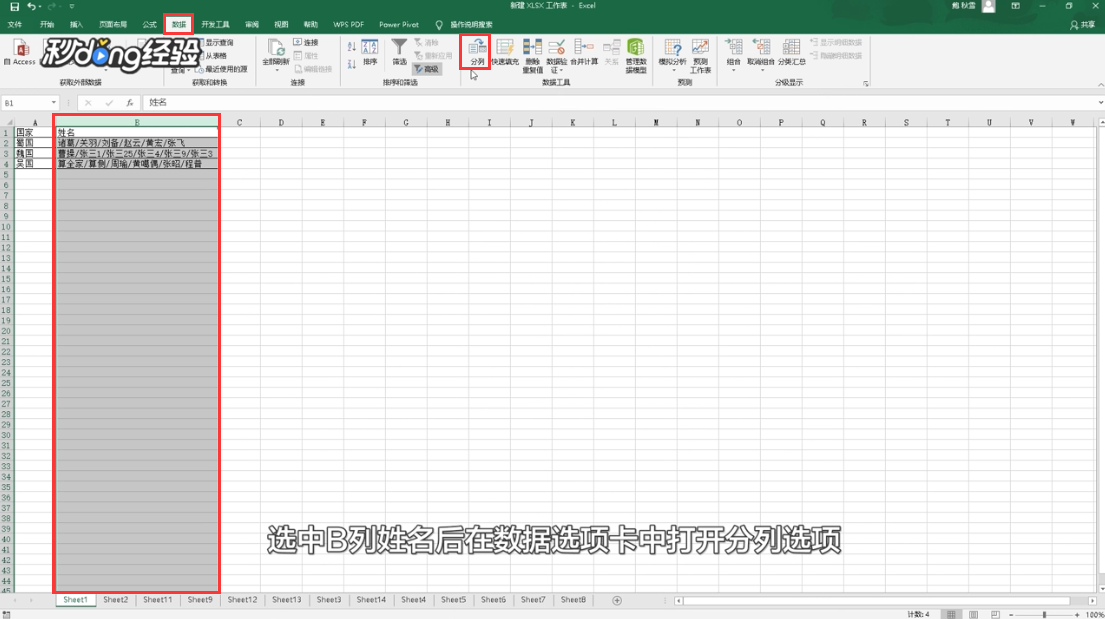
2、第一步选择“分隔符号”,点击“下一步”。

3、第二步选择“其他”,输入“/”,点击“下一步”。
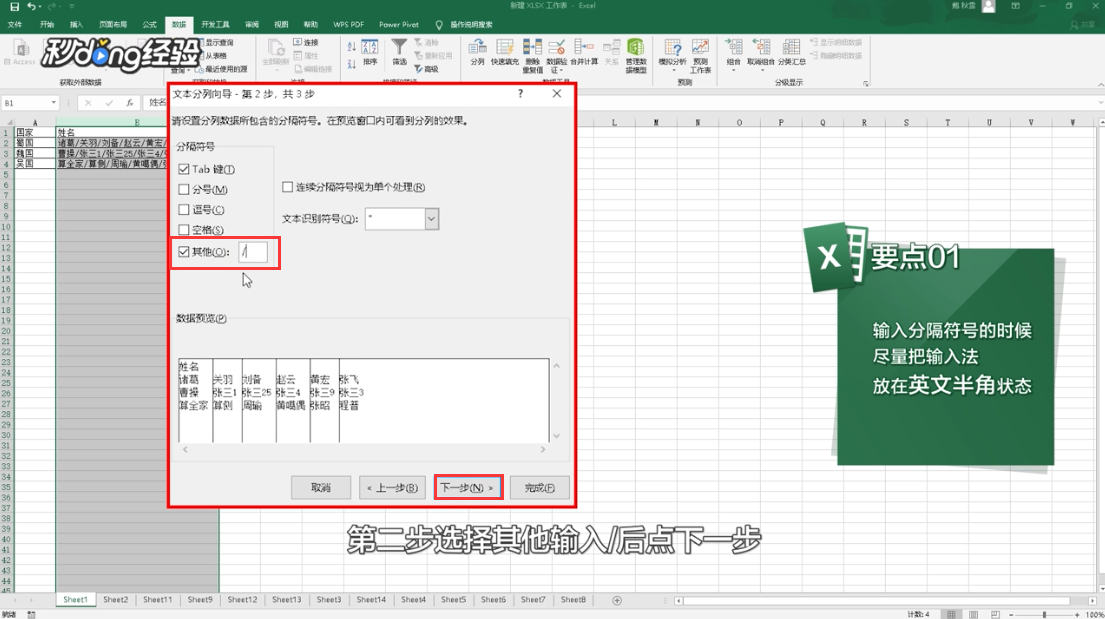
4、第三步点击“完成”。
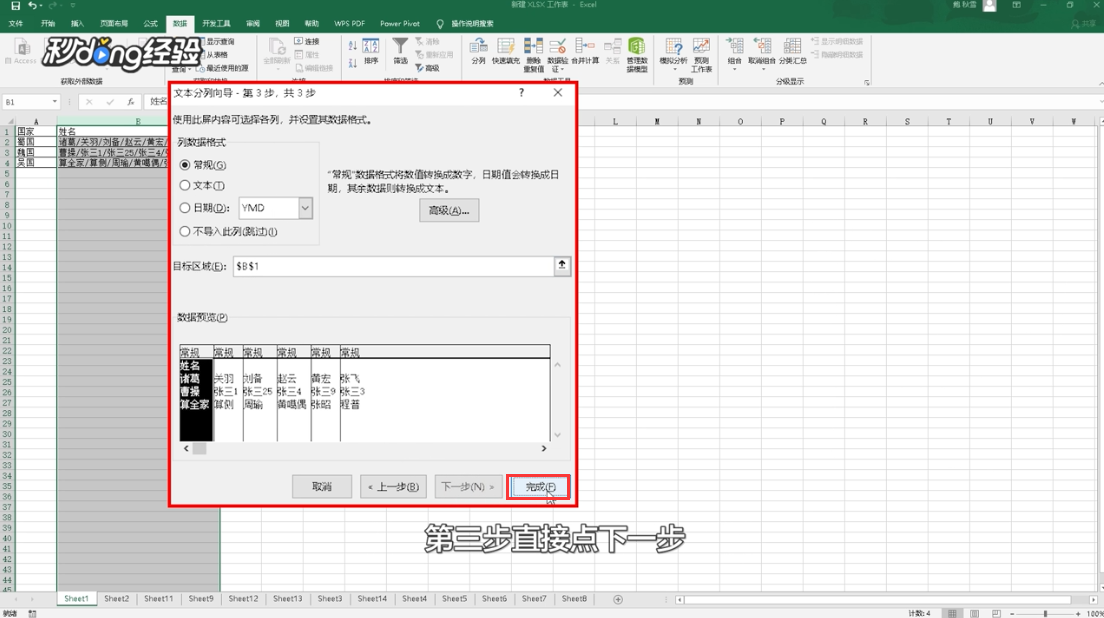
5、B列姓名就以/为分隔符拆分为若干单元格了。
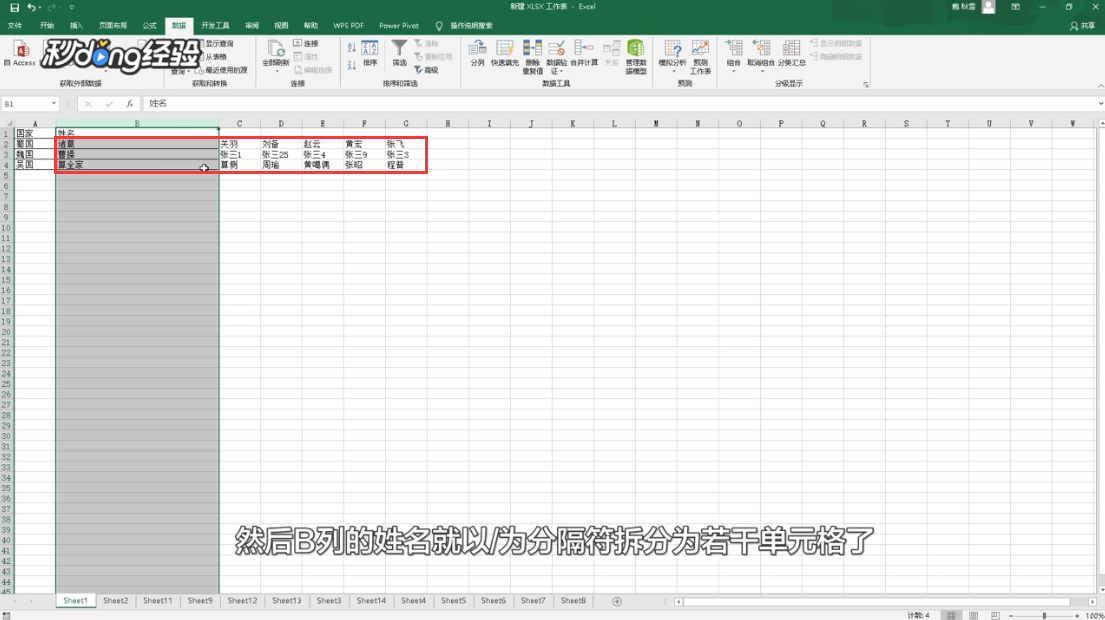
6、按住键盘的“Alt”加“P”,打开数据透视表向导。
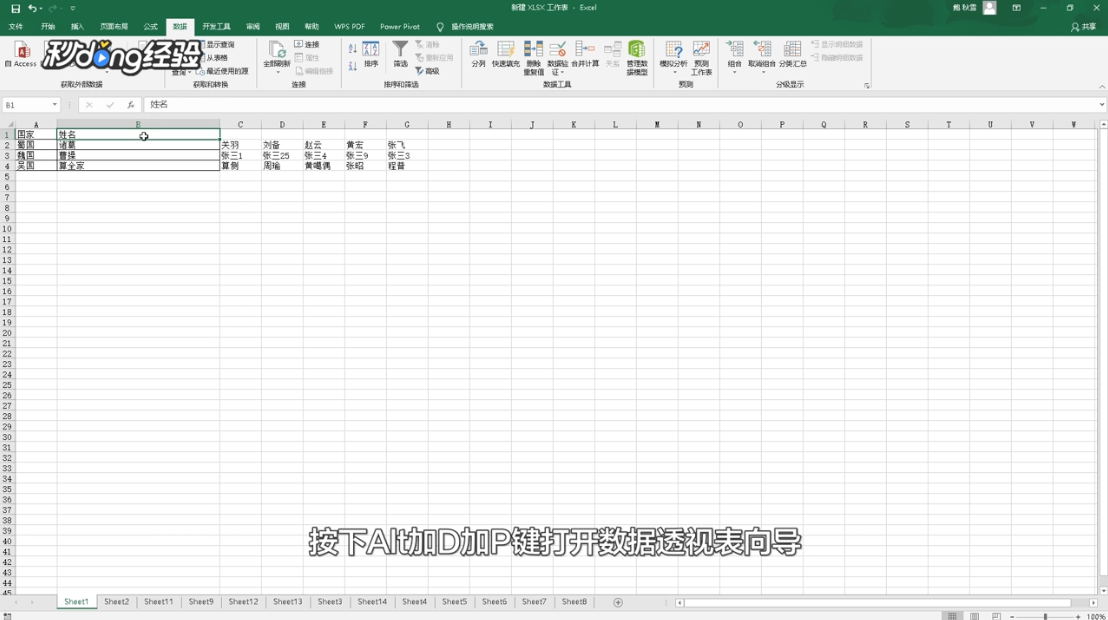
7、选择“多重合并计算区域”,点击“下一步”。
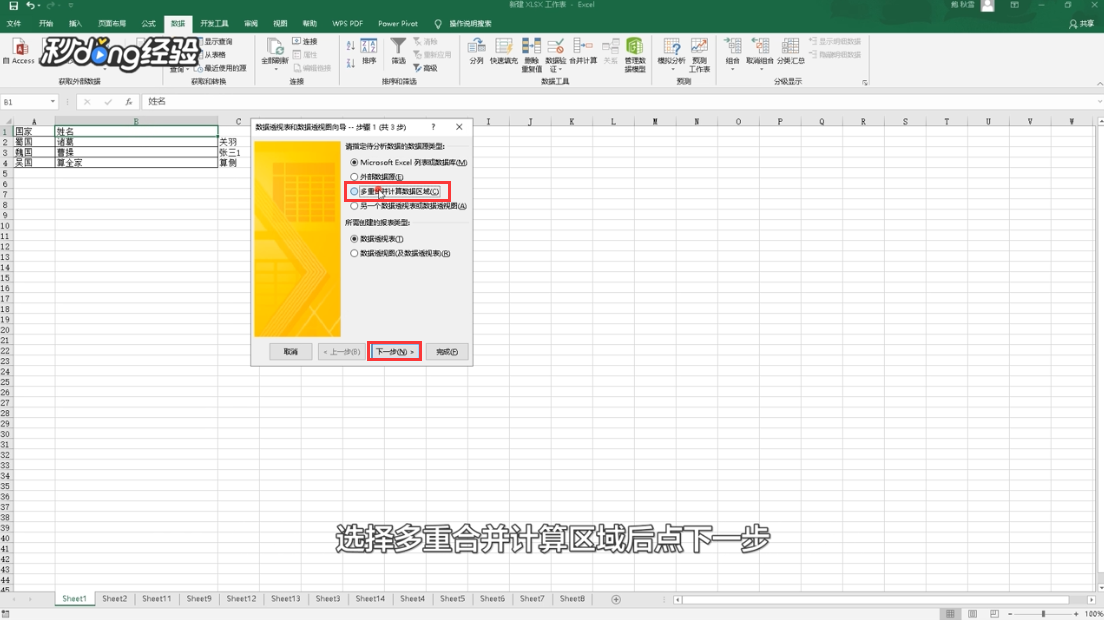
8、直接点击“下一步”。
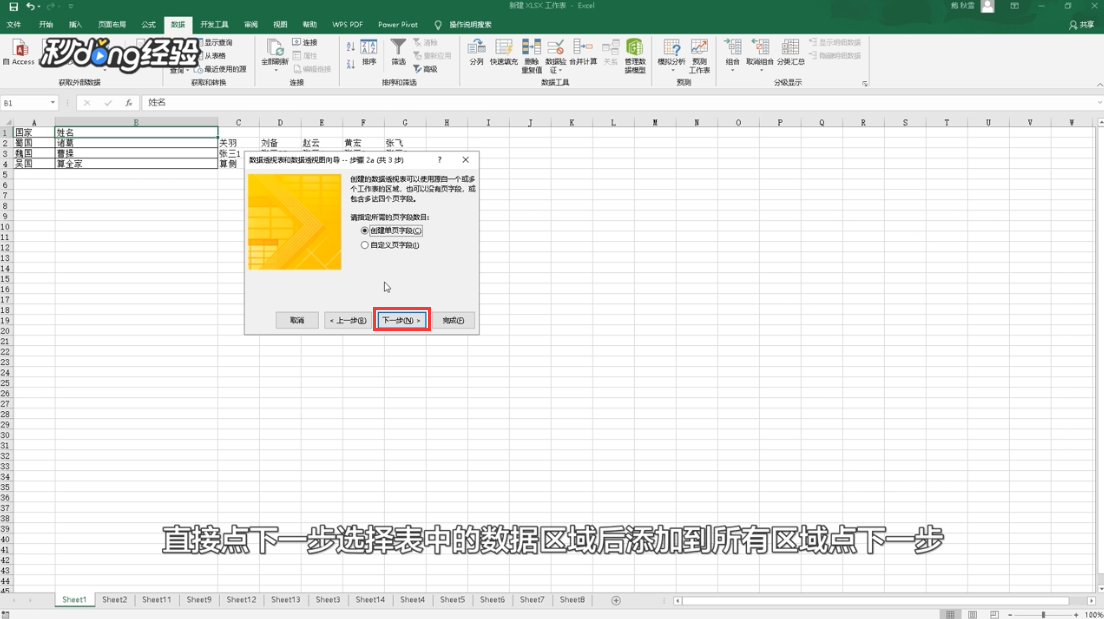
9、选择表中的数据区域,点击“添加”,再点击“下一步”。
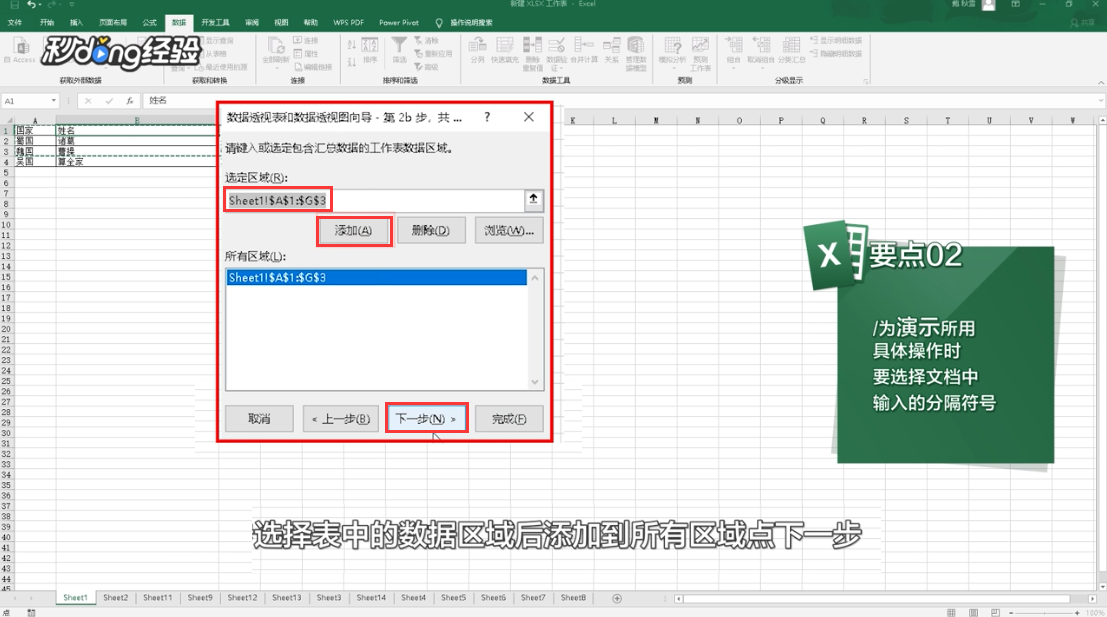
10、点击“完成”,就可以在当前工作表创建数据透视表了。
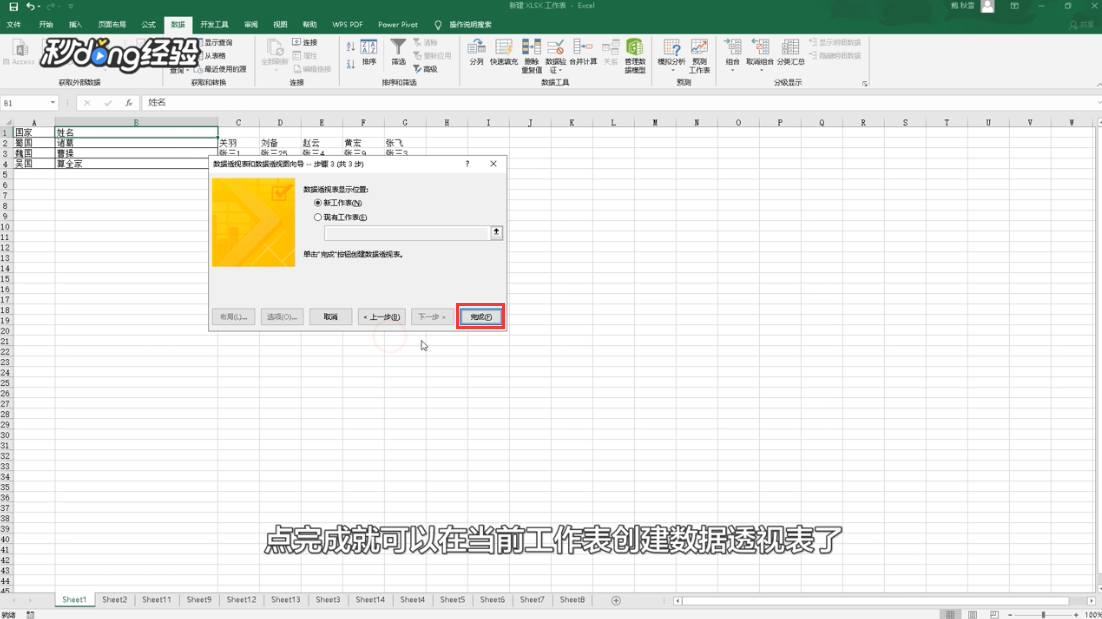
11、点击数据透视表最右下角的单元格。
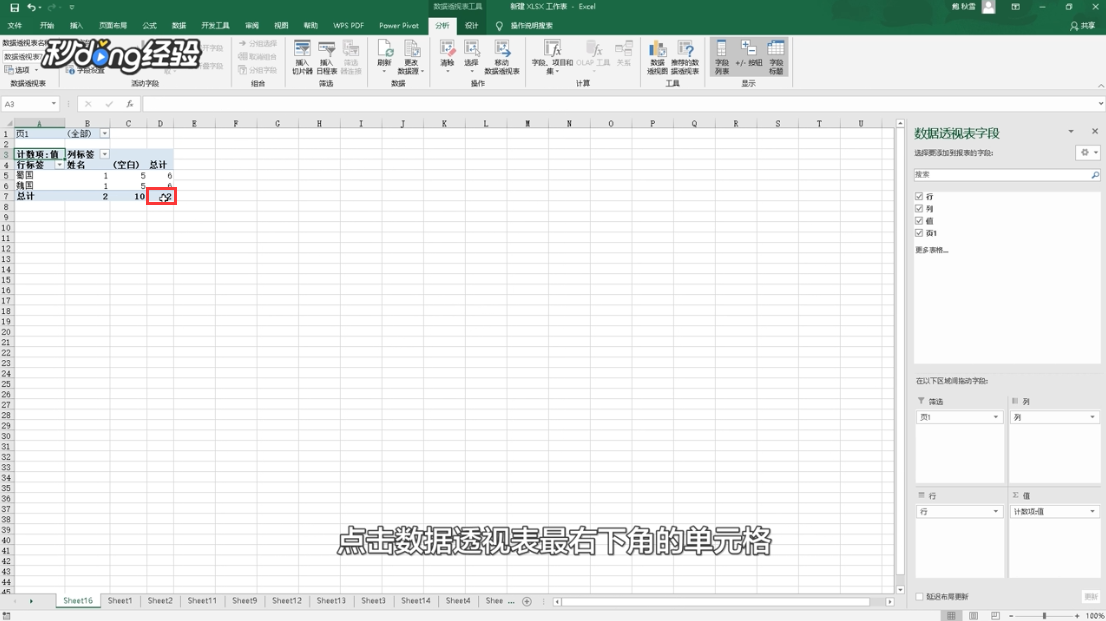
12、把多维表转换成二维表。
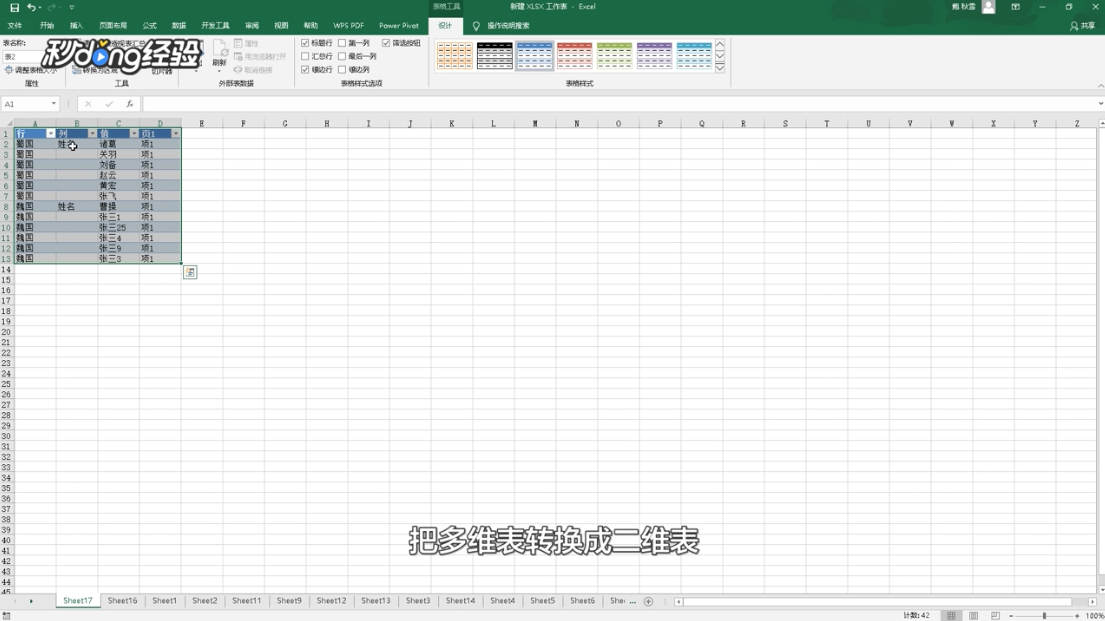
13、删除多余的B列和D列,筛选C列,删除空白单元格。
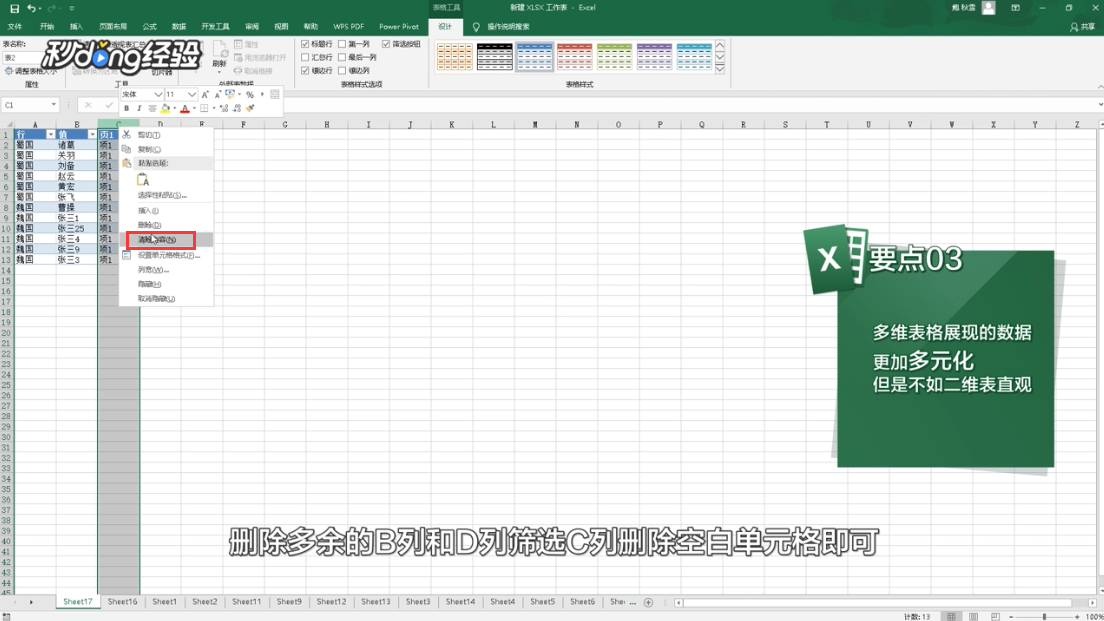
14、总结如下。

